php小编草莓在日常工作中,经常会遇到需要打印PDF文件的情况。然而,有时候我们并不需要打印文件的所有页面,这就让人感到困扰。那么,如何在打印PDF文件时跳过不需要的页面呢?接下来,我们将介绍几种简单实用的方法,让您轻松应对这一问题。
如果是在网页上打开PDF文件,可以寻找并点击页面上的“打印”图标,或者按下快捷键“Ctrl+P”来打开打印页面。

打印对话框的“页面”区域就可以设置需要打印的页面,比如选择“奇数页”或者“偶数页”,也可以自定义打印页面,在文本框中输入需要打印的页码,比如“1-5”代表打印第1-5页,“1-5、8”代表打印第1-5页和第8页,设置好后,点击【打印】就可以开始打印了。

如果使用的是PDF阅读器或者编辑器,那么打开PDF文件后,依次点击菜单选项卡【文件】-【打印】,也同样可以通过快捷键“Ctrl+P”来打开打印页面。

弹出“打印”页面后,在“打印范围”区域选择打印页面即可。需要注意的是,这里的自定义页面范围的文本框,填写页码是用逗号隔开的,前面网页打印是通过顿号隔开的。

还有另外一点要注意的是,如果在打印时,发现选项卡【打印】无法点击,那就要看下是否PDF被设置了“限制保护”,限制下的PDF文件会出现无法编辑、无法复制黏贴、无法打印等情况。

如果确认了PDF文件被设置了“限制保护”,但又想要打印文件,那只要把限制解除就可以了。
解除PDF文件的“限制保护”,需要通过PDF编辑器打开文件,然后点击菜单选项卡【保护】列表中的【删除安全设置】;

弹出对话框后,在密码栏输入原本设置的密码,点击【确定】后,PDF文件的“限制保护”就解除了,也就可以打印文件了。

那要是不记得密码怎么办?或者没有PDF编辑器又怎么办呢?
没有密码,PDF编辑器是无法去除“限制保护”的,这种情况,我们可以借助其他PDF工具来解决问题,也就是说没有PDF编辑器也可以使用其他工具来解除限制。
以上是打印PDF文件,如何跳过不需要的页面?的详细内容。更多信息请关注PHP中文网其他相关文章!
 Excel模板:如何制作和使用May 11, 2025 am 10:43 AM
Excel模板:如何制作和使用May 11, 2025 am 10:43 AMExcel 模板:高效办公的利器 Microsoft Excel 模板是提升 Excel 使用效率的强大工具,能显着节省时间。创建模板后,只需少量调整即可适应不同场景,实现重复利用。精心设计的 Excel 模板还能提升文档的美观度和一致性,给同事和上司留下良好印象。对于常用文档类型(如日历、预算规划器、发票、库存表和仪表盘),模板的价值尤其突出。还有什么比直接使用一个外观精美、功能齐全且易于定制的电子表格更方便呢? Microsoft Excel 模板就是一个预先设计好的工作簿或工作表,大部分
 Excel索引功能与公式示例May 11, 2025 am 10:42 AM
Excel索引功能与公式示例May 11, 2025 am 10:42 AM此Excel索引函数教程探讨了其广泛的应用程序以外的基本单元引用。 我们将深入研究各种公式示例,展示了指数在数据操作和分析中的效率。 索引通常被低估,是一个电力
 Excel偏移功能 - 公式示例和使用May 11, 2025 am 10:08 AM
Excel偏移功能 - 公式示例和使用May 11, 2025 am 10:08 AM该教程阐明了经常被认为的Excel偏移功能。 偏移函数通过指定数量的行和列生成对启动单元格的范围偏移的引用。 让我们通过简洁的e探索其功能
 Excel间接功能 - 基本用途和公式示例May 11, 2025 am 09:38 AM
Excel间接功能 - 基本用途和公式示例May 11, 2025 am 09:38 AM此Excel间接教程解释了该函数的语法,基本用途,并提供了许多公式示例,这些公式示例演示了如何在Excel中使用间接使用。 Microsoft Excel中存在很多功能,有些功能易于理解
 计算Excel的复合兴趣:公式和计算器May 11, 2025 am 09:15 AM
计算Excel的复合兴趣:公式和计算器May 11, 2025 am 09:15 AM本教程解释了如何计算Excel中的复合兴趣,提供了年度,每月和每日复合的示例。 您将学会构建自己的Excel复合兴趣计算器。 复合兴趣,财务的基本概念
 阵列公式和功能在Excel中 - 示例和指南May 10, 2025 am 10:54 AM
阵列公式和功能在Excel中 - 示例和指南May 10, 2025 am 10:54 AM在本教程中,您将了解什么是Excel阵列公式,如何在工作表中正确输入它以及如何使用数组常数和数组函数。 Excel中的阵列公式是一种非常强大的工具,也是最强大的工具之一
 如何更改Excel日期格式并创建自定义格式May 10, 2025 am 09:11 AM
如何更改Excel日期格式并创建自定义格式May 10, 2025 am 09:11 AM本Excel教程探讨了日期格式,涵盖默认格式和自定义格式,语言环境转换和故障排除。 日期和时间在Excel中至关重要,但是它们的显示各不相同,并且一致的内部存储可能会令人困惑。理解
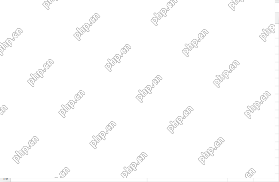 如何计算Excel单元格和范围中的字符May 10, 2025 am 09:07 AM
如何计算Excel单元格和范围中的字符May 10, 2025 am 09:07 AM本教程向您展示了如何计算Excel中的字符,并涵盖了各种情况。 让我们探索几个用于角色计数的Excel公式。 我们将介绍: 在单个单元格中计数字符 计数各个单元格的字符 伯爵


热AI工具

Undresser.AI Undress
人工智能驱动的应用程序,用于创建逼真的裸体照片

AI Clothes Remover
用于从照片中去除衣服的在线人工智能工具。

Undress AI Tool
免费脱衣服图片

Clothoff.io
AI脱衣机

Video Face Swap
使用我们完全免费的人工智能换脸工具轻松在任何视频中换脸!

热门文章

热工具

记事本++7.3.1
好用且免费的代码编辑器

SublimeText3汉化版
中文版,非常好用

禅工作室 13.0.1
功能强大的PHP集成开发环境

SublimeText3 Linux新版
SublimeText3 Linux最新版

WebStorm Mac版
好用的JavaScript开发工具





